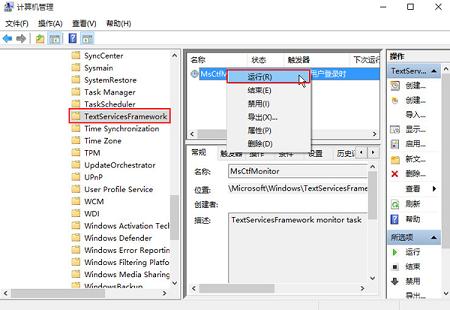win10中英文输入法无法切换
来源:PE吧 作者:小吧 发布于:2017-02-18 11:39:37 浏览:4249
相比之前版本系统,win10拥有崭新的触控界面,给大家呈现最新体验。打字时,我们经常需要进行中英文输入法切换,但也有用户碰到无法切换的情况,下面就给大家介绍win10中英文输入法无法切换的处理措施。
1、在桌面上点击“此电脑”,然后点击鼠标右键选择“管理”,如下图所示:
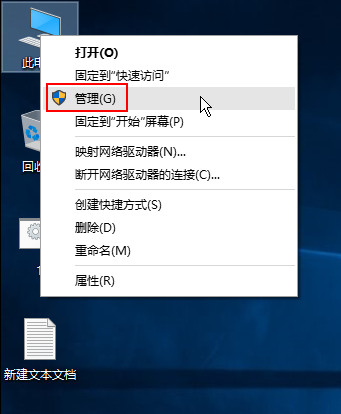
2、在打开的计算机管理界面中,依次打开“任务计划程序-任务计划程序库Microsoft-Windows-TextServicesFramework,然后在右侧可以看到名为MsCtfMonitor的任务计划程序,右键单击MsCtfMonitor,选择“运行”即可,如下图所示: